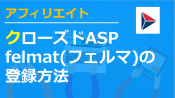【2019年版】グーグルアドセンス二次審査が終わらない?head直下への広告コード貼り方と期間は?

2017年の後半から2018年頃は比較的審査も早く終わるようになってきました。
2017年に入ってから
『グーグルアドセンスの二次審査が終わらない!』
『結果が来ない!』
と悩んでいる方が多いようです。
2017年には二次審査のやり方が変わり、仕様が固まってきた状況です。
仕様変更については広告コードの貼り方が大きく変わりました。
今回はグーグルアドセンス二次審査のやり方と広告コードをhead直下に貼る方法について解説していきます!
※2019年も審査工程は変わっていません。
二次審査時の広告コードの貼り方 動画講義
※2017年となっていますが、2019年も同じ広告コードの貼り方で審査が行えます。
グーグルアドセンスの二次審査の流れ
重ね重ねになりますが、アドセンス取得までの流れはこちら
1.ブログの作成(独自ドメイン)
2.アドセンスに登録・申請(1次審査)
3.コードをブログ内に貼り付け
4.アドセンス審査(2次審査)
5.合格
全体の流れはこのようになっており、今回解説していくのは赤字になっている部分です!
“広告コードを貼り付け⇒ブログを2次審査に出す”という流れを行ってきます^^
これを行っていくためにはアドセンスに登録(1次審査)を完了させてアドセンスアカウントにログインできるようにしなければいけません
ブログは作っているけれども登録が済んでいない場合はこちら
⇒グーグルアドセンス一次審査の申請・登録方法
登録が完了している場合はこのようなメールが届いていると思います。
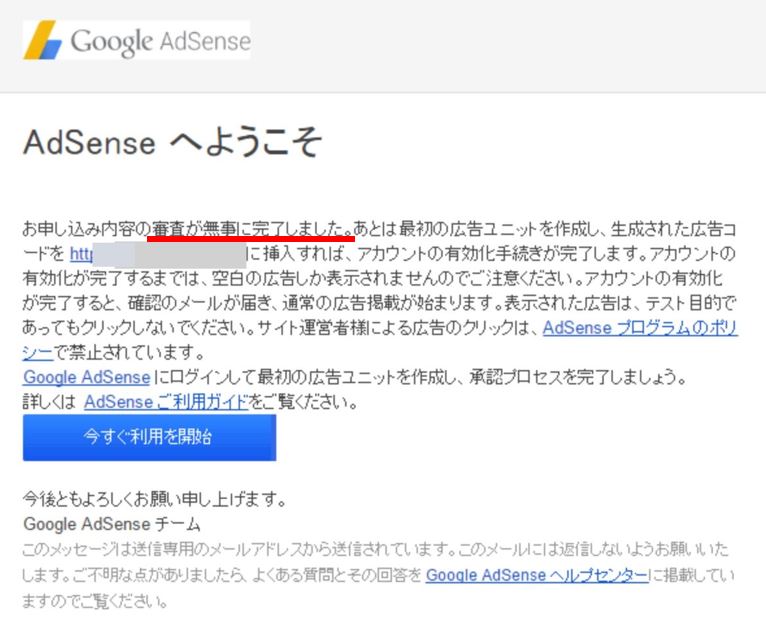
このメールが確認できたらアドセンスの公式サイトにログインして広告コードの貼り付けをしていきましょう!
head直下へのコードの貼り方
冒頭でお話していたように広告コードの貼り付け方が以前と大きく変わっています。
アドセンスへの登録(一次審査)が完了していれば、恐らく以下のような画面が表示されていると思います。
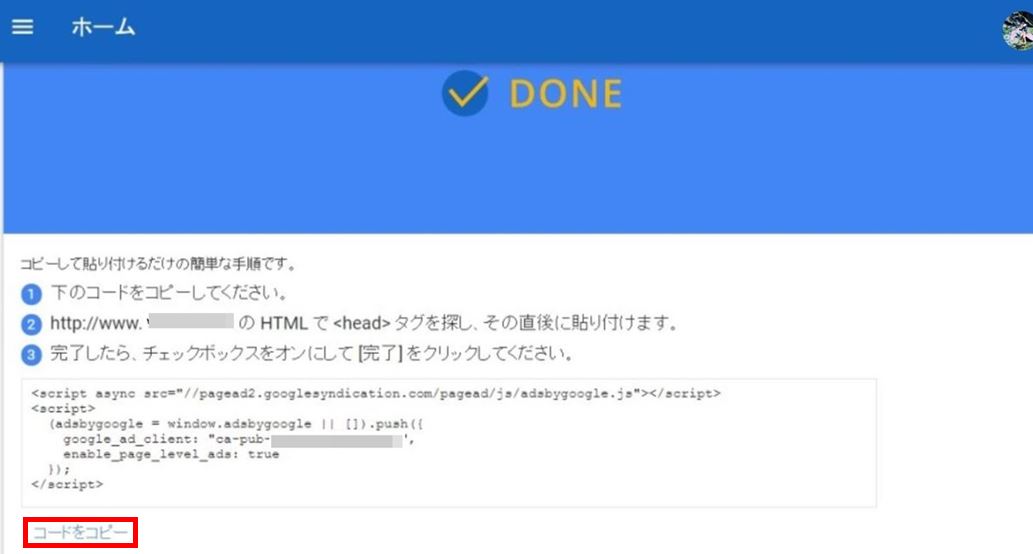
アドセンスの広告貼り付けの指示は以下のような内容です。
1.下のコードをコピーして貼り付けてください
2.http://〇〇.comのHTMLで<head>タグを探し、その直後に貼り付けます。
3.完了したら、チェックボックスをオンにして[完了]をクリックしてください。
今回のキモになっているのが<head>タグの直下にコードを貼り付けることです!
コード?HTML?head?
パソコン初心者の人にとってはわからない言葉など出てきたりで混乱するところですが、一つ一つ手順に沿ってコピーしたコードの貼り付け作業を行っていきましょう^^
まず、自身が一次審査で登録した独自ドメインのブログ(ワードプレス)の管理画面にログインします。
左メニューにある『外観』の『テーマの編集』をクリックします。
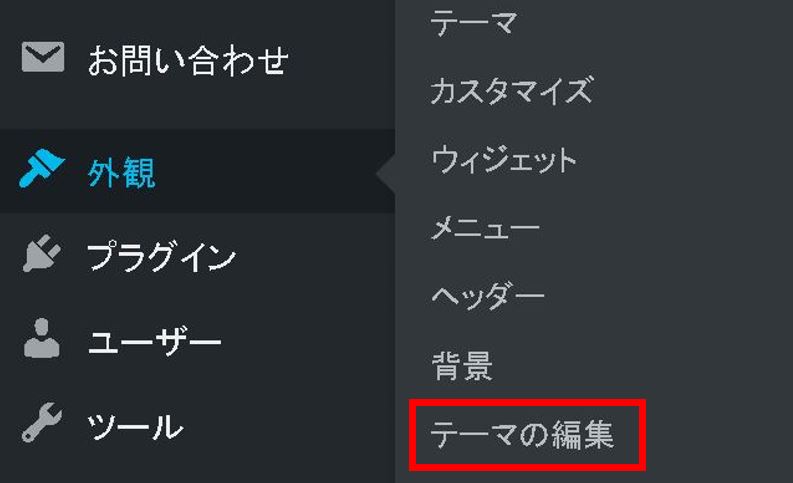
するとブログを構成しているコードが表示されたページになるので右側にある『header.php』という箇所を見つけてクリックします。
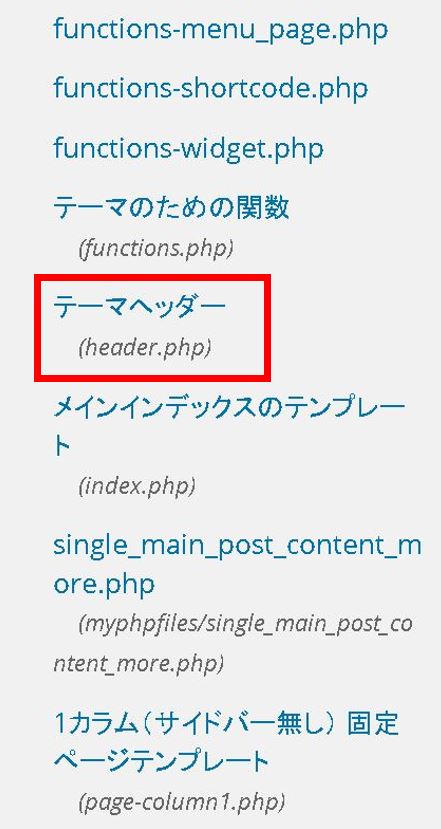
header.phpを開くとコードを編集することができるページが開くので、その中から<head>タグを探します。
※</head>と間違えないように注意しましょう!
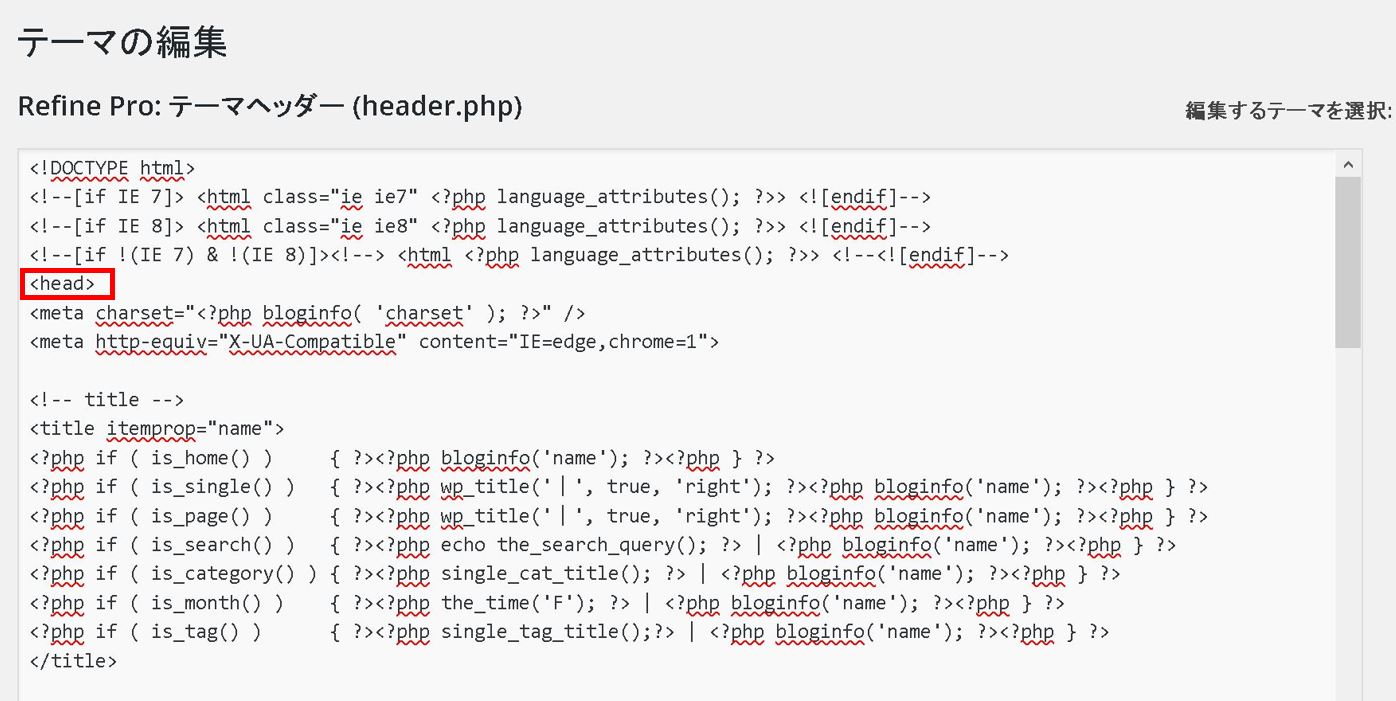
<head>タグを見つけたらその直下に発行された審査用のコードを貼り付け『ファイルを更新』をクリックします。
※phpを更新するときは念のためバックアップをとっておくか、header.phpのタブを2つ開いておくようにしましょう
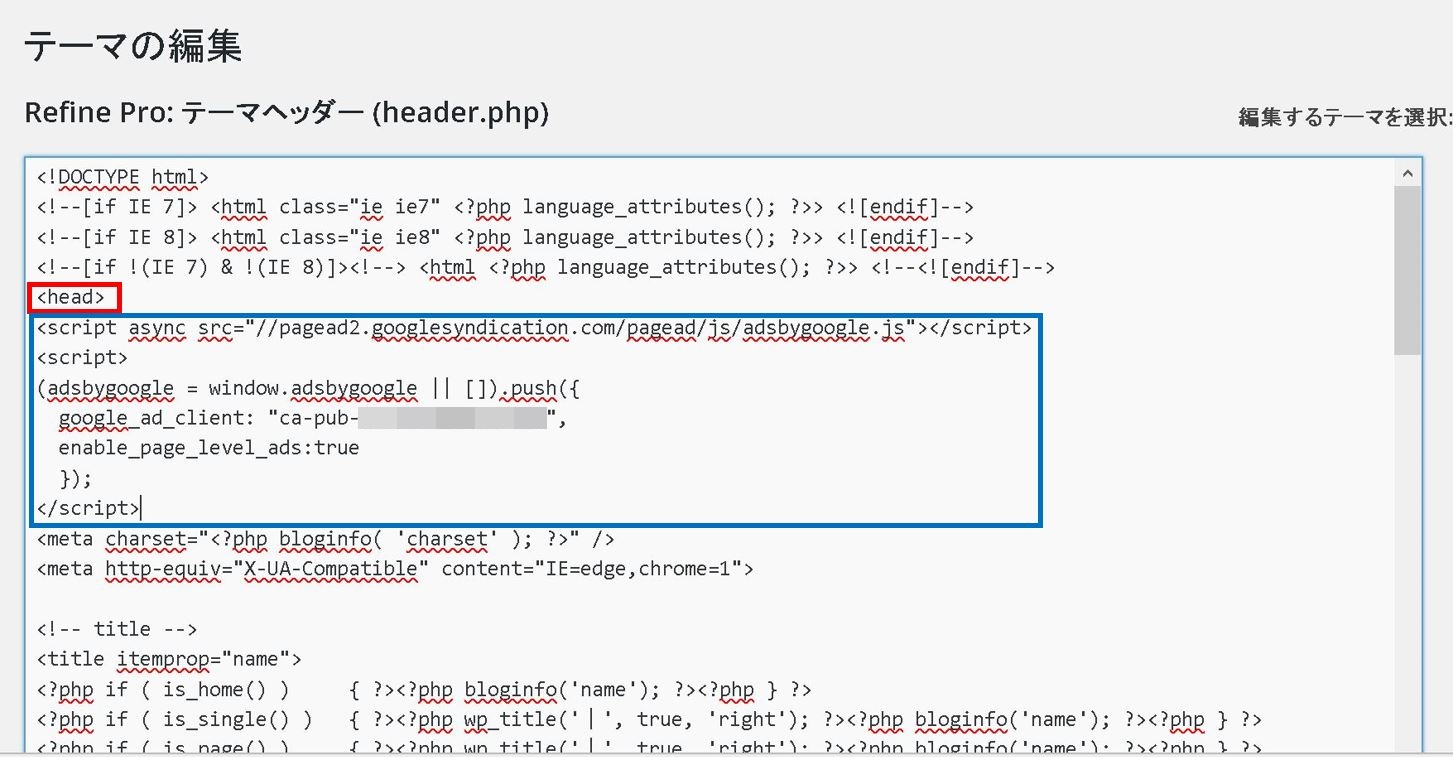
再びアドセンスのコードの画面に戻り、チェックボックスに印を付けて『完了』をクリックします。
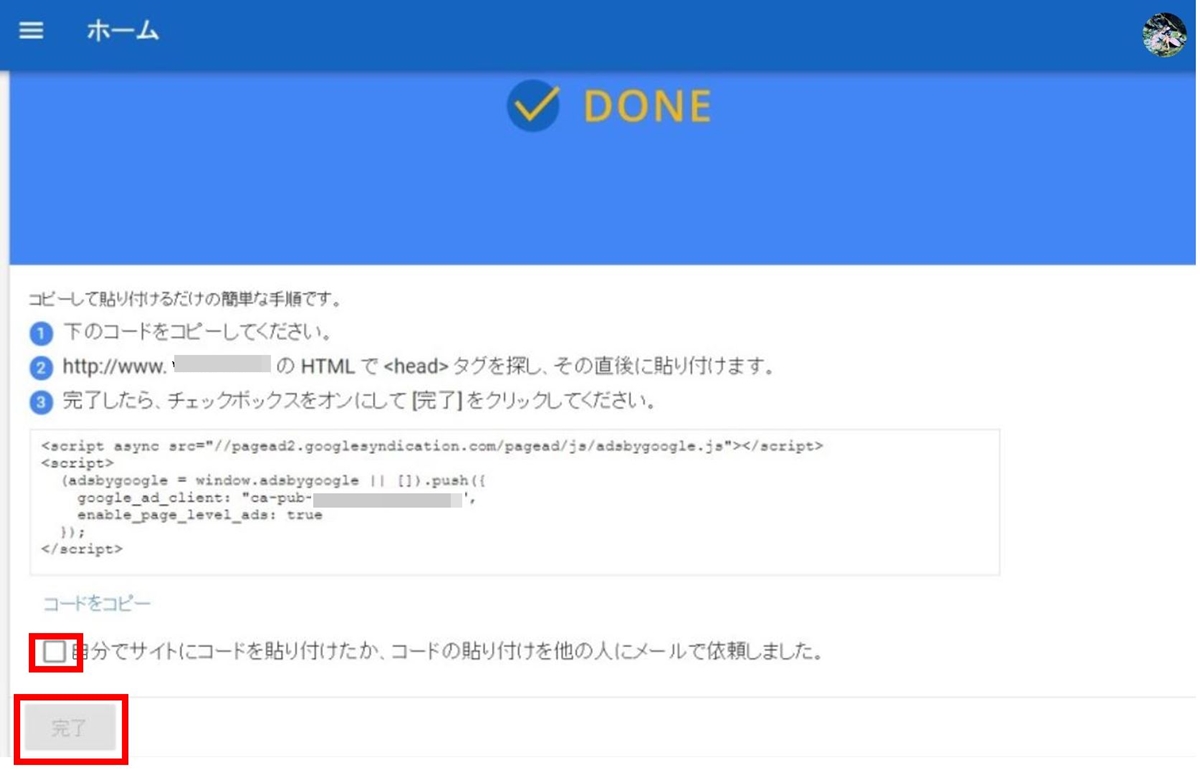
こちらの作業が完了すれば二次審査が開始されたことになります!
<head>タグ直下にコードを貼り付けた状態での二次審査はGoogle側は約3日程度と明記されていますが、実のところ1週間程掛かることもあるようです。
また、<head>タグ直下に貼り付け指示が出てから、以前の審査のやり方のまま急に審査が通ったりするなどイレギュラーも発生しています^^;
※恐らくGoogle側も審査方法の切り替え&申請者の問い合わせなどで追われている…
【補足】<head>タグが見つからない場合
ワードプレスにログインし、header.phpのテーマ編集を開いたは良いけれども<head>タグが見つからないという方もいます。
ワードプレスのテンプレートによっては<head>という表記ではなく、
<head 〇〇〇〇〇〇〇〇〇〇〇〇>
というような形で表されていることがあります。
この場合も<head 〇〇〇〇〇〇〇〇〇〇〇〇>の直下にコードを貼り付けます!
また、純粋にheadが見つけられない場合はキーボードの『Ctrl+F』を押して表示される検索窓に『head』と打ち込むと簡単に探せますよ^^!※一番上のhead

アドセンス二次審査中に行うこと
以前解説したアドセンスの審査に合格するブログの作り方を踏まえた上で以下のことに注意して審査期間を乗り越えていきましょう!
・二次審査中は極力毎日1記事更新を続ける
・規約に触れそうな内容の記事は書かない(アダルト・酒・タバコ・暴力)
・コピペはNG!オリジナルの文で記事を書く
・画像は自分で撮影したものorフリー素材のみを使用
・1記事あたりの文字数の目安は1000~1500字以上
審査期間中はドキドキしますが、しっかりとした記事を書いているブログであれば審査には通っています!
もう少し辛抱なので乗り切りましょう!
審査が通るとこのようなメールが届きます。
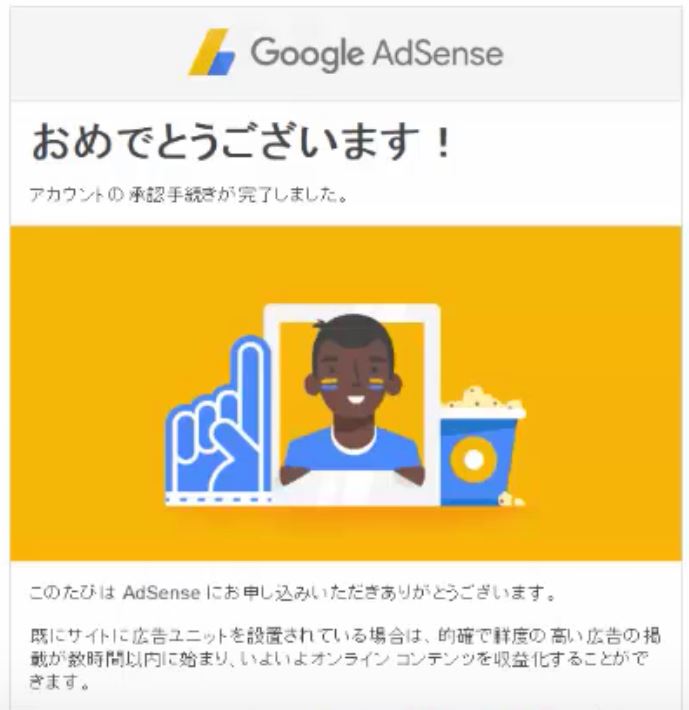
審査を通ればGoogleに認められた!ということなので合格後は自信を持って記事更新をしていきましょう^^
合格後は実際にアドセンスのコードを各記事に貼り付けて、本格的に収益を得られるように設定していきます!
あと残っている事務的な作業は報酬の振込口座などを登録です。
ある程度の収益額まで行くとPINコードが発行されるのでときが来たら設定の方をしていきましょう!
⇒Google AdsenseのPINコードが届くまでとデポジットの入力方法
ひとまず二次審査お疲れ様でした!